


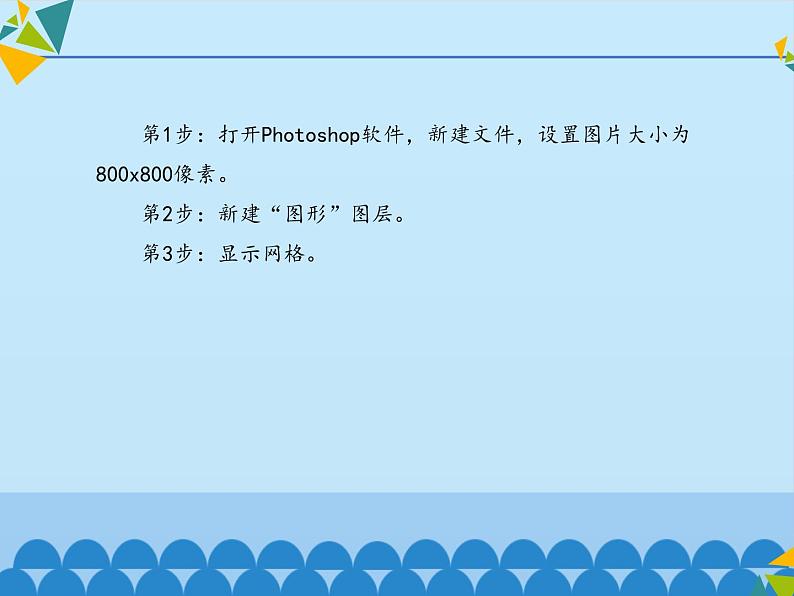

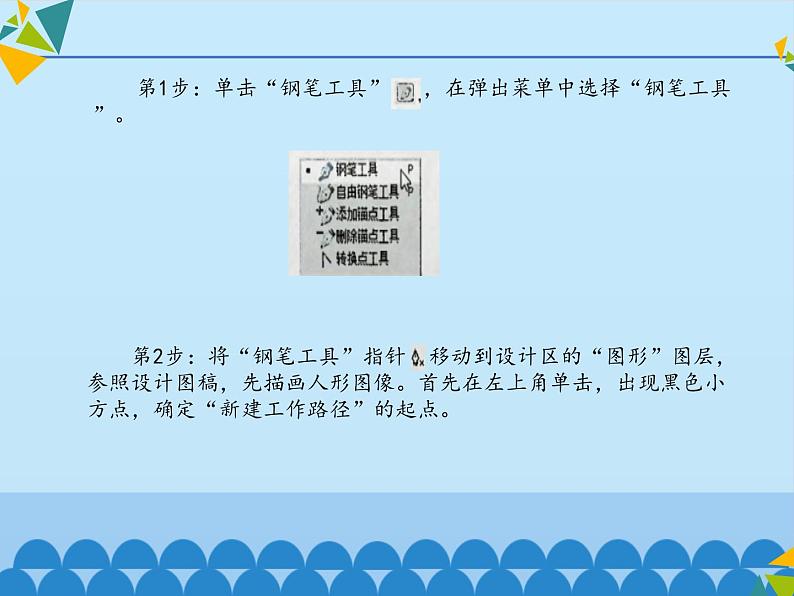

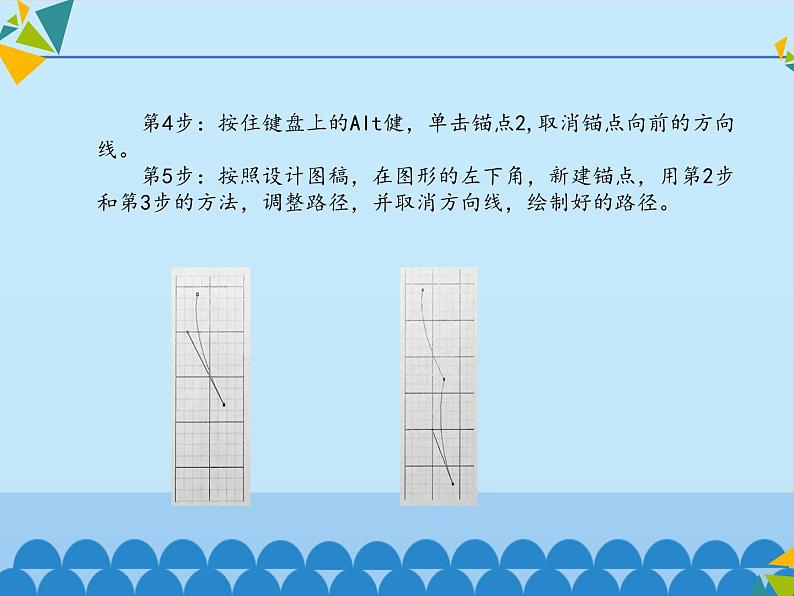
信息技术七年级下册*第15课 多彩标志——钢笔工具获奖ppt课件
展开学校一年一度的田径运动会就要举行了,同学们设计了一个运功会的会标,会标主体是一个抽象的冲刺人形,会标文字设计成冲刺终点的红线。
本课,我们通过制作这个会标,学习设计制作标志。在制作中,我们使用了“钢笔”工具。 在Phtshp中,钢笔工具是矢量绘图工具。钢笔工具的使用相对比较复杂,相信同学们能以本课为引导,通过进一步探索研究,反复练习,一定会掌握这个设计利器,设计制作出更多更好的作品。 在制作之前,我们最好先书面绘制出会标的草图稿,以便在制作时参考。
第1步:打开Phtshp软件,新建文件,设置图片大小为800x800像素。 第2步:新建“图形”图层。 第3步:显示网格。
使用“钢笔”工具绘制路径
第1步:单击“钢笔工具” ,在弹出菜单中选择“钢笔工具”。
第2步:将“钢笔工具”指针 移动到设计区的“图形”图层,参照设计图稿,先描画人形图像。首先在左上角单击,出现黑色小方点,确定“新建工作路径”的起点。
第3步:按照设计图稿,在图形的转折点按下鼠标左键不放,然后拖动鼠标,改变线段的曲度,到满意时松开鼠标左键,所出现的灰色线段就是我们绘制的路径。
第4步:按住键盘上的Alt健,单击锚点2,取消锚点向前的方向线。 第5步:按照设计图稿,在图形的左下角,新建锚点,用第2步和第3步的方法,调整路径,并取消方向线,绘制好的路径。
第6步:接着用同样的方法绘制其余的路径,到与起点重合时,软件会自动闭合路径,并取消所有的方向线。完成后的路径如下图所示。
第1步:打开“路径”面板,可以看到我们刚刚建立的路径。
第2步:单击面板下方的“将路径作为选区载入”按钮 ,出现选区蚂蚁线,路径转化为选区。
第1步:选择“渐变工具”,单击“编辑渐变”按钮 ,在打开的“渐变编辑器”中,自定义为红色到黄色的双色渐变色。
第2步:单击“确定”按钮关闭窗口,在“图形”图层的选区中拖动鼠标进行填充。
第3步:按“Ctrl+D”键,取消选区。
第1步:新建图层,命名为“文字”。 第2步:选择“文字”图层,使用钢笔工具绘制路径。
第3步:选择“文字”工具,将鼠标指针移动到路径,这时“I”形指针中间会出现一条小斜线。
第4步:输入文字,这时文字会沿着路径显示。
第5步:格栅化文字
第6步:选择“编辑”→“变化”→“透视”命令,变化文字图形如下图所示。
第7步:应用变形。显示“图形”图层,会标完成后如下图所示。
初中信息技术清华大学版七年级下册*第16课 魅力文字——滤镜完美版课件ppt: 这是一份初中信息技术清华大学版七年级下册*第16课 魅力文字——滤镜完美版课件ppt,共35页。PPT课件主要包含了新建图层输入文字,运用“染色玻璃”滤镜,输入文字,添加“风”滤镜效果,绘制美术字“吉祥”,制作玉石效果,投影的设置参数等内容,欢迎下载使用。
初中信息技术清华大学版七年级下册第2单元 动物新视野第6课 动物的聚会——数据排序、分类及图表处理完美版课件ppt: 这是一份初中信息技术清华大学版七年级下册第2单元 动物新视野第6课 动物的聚会——数据排序、分类及图表处理完美版课件ppt,共15页。
清华大学版七年级下册第5课 动物的体重——编辑数据、修饰数据表一等奖课件ppt: 这是一份清华大学版七年级下册第5课 动物的体重——编辑数据、修饰数据表一等奖课件ppt,共14页。PPT课件主要包含了编辑数据,修饰数据表等内容,欢迎下载使用。













